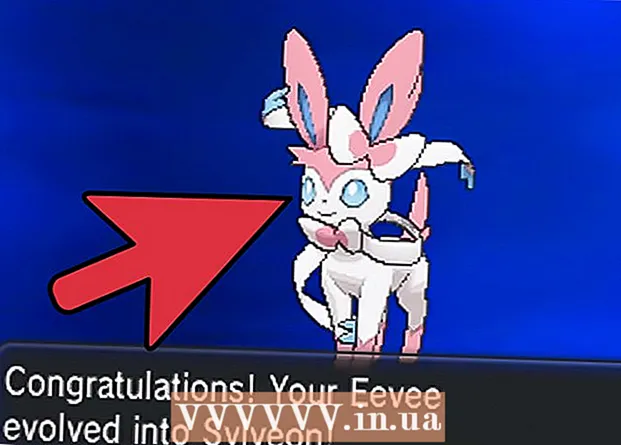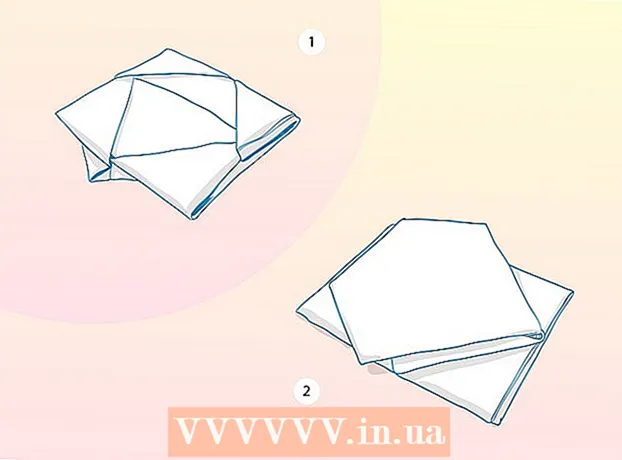Садржај
Овај чланак ће вам показати како додати хоризонталну линију у ХТМЛ. Хоризонтална линија се може користити за одвајање садржаја на веб локацији. Код за креирање линије је прилично једноставан. Међутим, у ХТМЛ 4.01 могуће је променити дизајн линије помоћу унутрашњих команди. У ХТМЛ5 ћете морати да користите ЦСС за обликовање линије.
Кораци
Метода 1 од 2: Рад у ХТМЛ 4.01
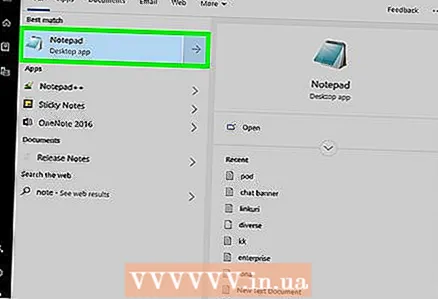 1 Отворите постојећи или креирајте нови ХТМЛ документ. ХТМЛ документи се могу уређивати уређивачем текста попут Нотепада или специјализованим уређивачем кода као што је Адобе Дреамвеавер. Пратите ове кораке да бисте отворили ХТМЛ документ у програму по свом избору:
1 Отворите постојећи или креирајте нови ХТМЛ документ. ХТМЛ документи се могу уређивати уређивачем текста попут Нотепада или специјализованим уређивачем кода као што је Адобе Дреамвеавер. Пратите ове кораке да бисте отворили ХТМЛ документ у програму по свом избору: - Отворите Нотепад или неки други уређивач текста / кода.
- Отворите мени Датотека.
- Кликните на Отвори.
- Изаберите ХТМЛ датотеку.
- Кликните на Отвори
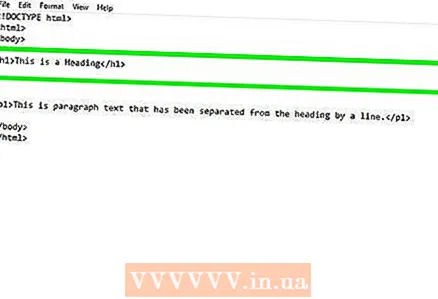 2 Изаберите локацију на коју желите да уметнете линију. Померајте се надоле док не пронађете линију изнад које би требало да се појави линија, а затим померите курсор директно на почетак те линије кликом на крајњу леву страну те линије.
2 Изаберите локацију на коју желите да уметнете линију. Померајте се надоле док не пронађете линију изнад које би требало да се појави линија, а затим померите курсор директно на почетак те линије кликом на крајњу леву страну те линије. 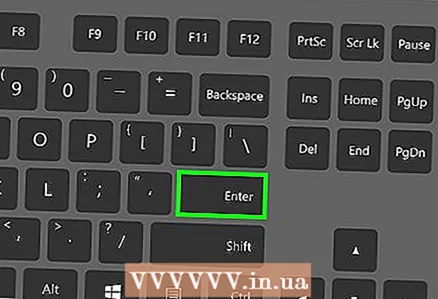 3 Додајте празан ред. Двапут додирните . Унеситеда бисте се померили надоле по тексту испред којег желите да уметнете ред, а затим поставите курсор на празан ред.
3 Додајте празан ред. Двапут додирните . Унеситеда бисте се померили надоле по тексту испред којег желите да уметнете ред, а затим поставите курсор на празан ред. 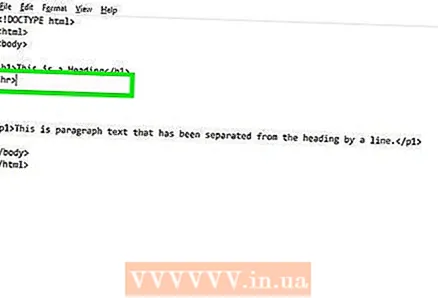 4 Додај ознаку хр>. Ентер хр> на празан простор на почетку реда. Таг хр> омогућава вам да нацртате хоризонталну линију преко целе странице.
4 Додај ознаку хр>. Ентер хр> на празан простор на почетку реда. Таг хр> омогућава вам да нацртате хоризонталну линију преко целе странице. 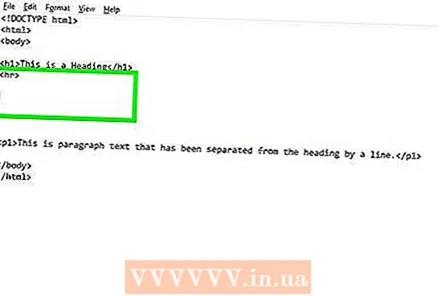 5 Померите курсор после ознаке "хр" у нови ред притиском на . Унесите. Сада ознака хр> треба да буде на посебној линији.
5 Померите курсор после ознаке "хр" у нови ред притиском на . Унесите. Сада ознака хр> треба да буде на посебној линији. 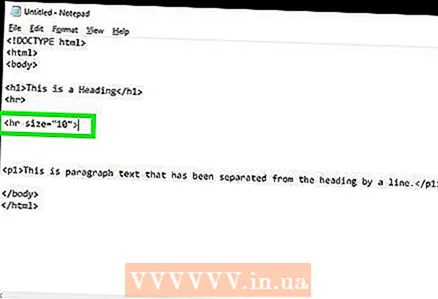 6 Додајте атрибуте хоризонталној линији (опционално). Додајте атрибуте као што су дужина, дебљина, боја и поравнање. Затворите их у увијене заграде одмах након „хр“. Да бисте додали више атрибута, одвојите их размаком.
6 Додајте атрибуте хоризонталној линији (опционално). Додајте атрибуте као што су дужина, дебљина, боја и поравнање. Затворите их у увијене заграде одмах након „хр“. Да бисте додали више атрибута, одвојите их размаком. - Ентер хр сизе = "#">за промену дебљине линије. Замените „#“ нумеричком вредношћу дебљине (на пример, величина = „10“).
- Ентер хр видтх = "#">да бисте променили ширину линије. Замените „#“ бројем пиксела или процентом ширине странице (на пример, видтх = "200" или видтх = "75%").
- Ентер хр цолор = "#">да промените боју линије. Замените „#“ именом боје или њеним хексадецималним кодом (на пример, цолор = "ред" или цолор = "# ФФ0000").
- Ентер хр алигн = "#">за поравнавање линије. Замените „#“ са „десно“ (десно), „лево“ (лево) или „у центру“ (у центру) (на пример, хр видтх = "50%" алигн = "центер">).
 7 Сачувајте ХТМЛ датотеку. Да бисте текстуалну датотеку сачували као ХТМЛ документ, морате да промените ознаку типа датотеке (.ткт, .доцк) у „.хтмл“. Пратите ове кораке да бисте сачували ХТМЛ документ:
7 Сачувајте ХТМЛ датотеку. Да бисте текстуалну датотеку сачували као ХТМЛ документ, морате да промените ознаку типа датотеке (.ткт, .доцк) у „.хтмл“. Пратите ове кораке да бисте сачували ХТМЛ документ: - Отворите мени Датотека.
- Кликните на Сачувај као.
- Унесите назив датотеке у поље Име датотеке.
- Додати .хтмл после назива датотеке.
- Кликните на сачувати.
 8 Проверите свој ХТМЛ документ. Да бисте проверили ХТМЛ датотеку, кликните десним тастером миша на њу и изаберите Отвори помоћу. Затим изаберите свој веб прегледач. Пуна линија би требало да се појави тамо где сте уметнули ознаку "хр". ХТМЛ код ће изгледати отприлике овако:
8 Проверите свој ХТМЛ документ. Да бисте проверили ХТМЛ датотеку, кликните десним тастером миша на њу и изаберите Отвори помоћу. Затим изаберите свој веб прегледач. Пуна линија би требало да се појави тамо где сте уметнули ознаку "хр". ХТМЛ код ће изгледати отприлике овако: ! ДОЦТИПЕ хтмл> хтмл> боди> х1> Хеадинг / х1> хр сизе = "6" видтх = "50%" алигн = "лефт" цолор = "греен"> п1> Овај ред треба одвојити од наслова линијом . / П1> / боди> / хтмл>
Метод 2 од 2: Рад у ЦСС / ХТМЛ5
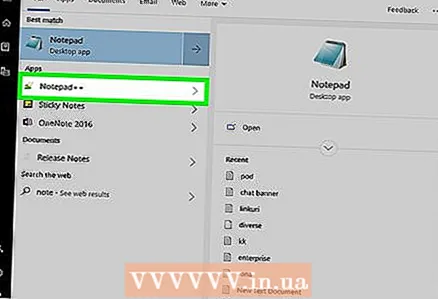 1 Отворите постојећи или креирајте нови ХТМЛ документ. ХТМЛ документи се могу уређивати уређивачем текста као што је Нотепад или специјализованим уређивачем кода као што је Адобе Дреамвеавер. Пратите ове кораке да бисте отворили ХТМЛ документ у програму по свом избору:
1 Отворите постојећи или креирајте нови ХТМЛ документ. ХТМЛ документи се могу уређивати уређивачем текста као што је Нотепад или специјализованим уређивачем кода као што је Адобе Дреамвеавер. Пратите ове кораке да бисте отворили ХТМЛ документ у програму по свом избору: - Отворите Нотепад или неки други уређивач текста / кода.
- Отворите мени Датотека.
- Кликните на Отвори.
- Изаберите ХТМЛ датотеку.
- Кликните на Отвори
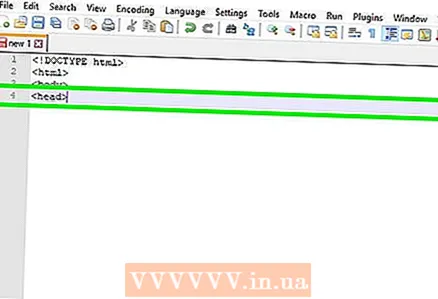 2 Додајте наслов свом ХТМЛ документу. Ако ваш ХТМЛ документ већ нема наслов, следите ове кораке да бисте га додали. Наслов мора ићи после хтмл> ознаке и пре боди> ознаке.
2 Додајте наслов свом ХТМЛ документу. Ако ваш ХТМЛ документ већ нема наслов, следите ове кораке да бисте га додали. Наслов мора ићи после хтмл> ознаке и пре боди> ознаке. - Ентер глава> на врху документа.
- Двапут додирните . Унеситеда бисте додали две нове линије.
- Ентер / глава>да затворите наслов.
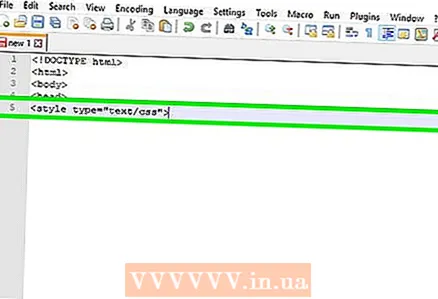 3 Ентер стиле типе = "тект / цсс"> унутар заглавља. Ознака стила се поставља између две ознаке заглавља да би се створило место на којем можете користити ЦСС за измену ХТМЛ дизајна.
3 Ентер стиле типе = "тект / цсс"> унутар заглавља. Ознака стила се поставља између две ознаке заглавља да би се створило место на којем можете користити ЦСС за измену ХТМЛ дизајна. - Алтернативно, можете користити спољни стилски лист. Прочитајте чланак "Како уметнути ЦСС датотеку у ХТМЛ»Да бисте научили како да повежете спољну ЦСС датотеку са ХТМЛ датотеком.
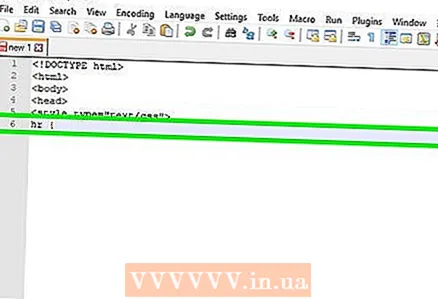 4 Ентер хр {. Ово је ЦСС ознака за обликовање водоравне линије. Додајте га после ознаке „стиле“ у заглавље или спољну ЦСС датотеку.
4 Ентер хр {. Ово је ЦСС ознака за обликовање водоравне линије. Додајте га после ознаке „стиле“ у заглавље или спољну ЦСС датотеку. 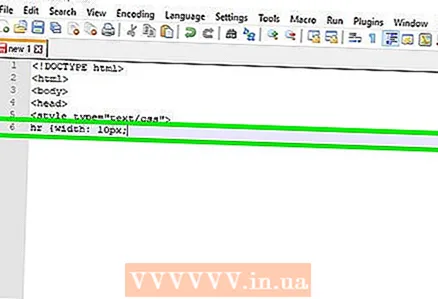 5 Додајте ЦСС стилове за ознаку хр>. Морају доћи иза ознаке "хр {". Хоризонтална линија може се обликовати на различите начине. Испод је неколико њих.
5 Додајте ЦСС стилове за ознаку хр>. Морају доћи иза ознаке "хр {". Хоризонтална линија може се обликовати на различите начине. Испод је неколико њих. - Ентер видтх: ## пк;за подешавање ширине линије. Замените „##“ ширином линије у пикселима. Уместо пиксела (пк), можете користити проценат (%).
- Ентер хеигхт: ## пк;за подешавање тежине линије. Замените „##“ ширином линије у пикселима.
- Ентер боја позадине: ##;да одредите боју линије. Замените „##“ именом боје или хешом (#) иза кога следи хексадецимални код боје.
- Ентер маргин-ригхт: ## пк;да бисте одредили број пиксела са десне ивице. Замените „##“ нумеричким бројем пиксела или кодом „ауто“. Унесите "ауто" да бисте линију поравнали лево или средиште.
- Ентер маргин-лефт: ## пк;да одредите број пиксела са леве ивице. Замените „##“ нумеричким бројем пиксела или кодом „ауто“. Унесите "ауто" да бисте линију поравнали десно или средиште.
- Ентер маргин-топ: ## пк; да бисте навели горњи паддинг за линију. Замените „##“ бројем који одговара падингу у пикселима.
- Ентер маргин-боттом: ## пк;да наведете доњи паддинг за линију. Замените „##“ бројем који одговара падингу у пикселима.
- Ентер бордер-видтх: ## пк;да нацртате оквир око линије (опционално). Замените „##“ бројем који одговара ширини ивице у пикселима.
- Ентер боја ивице: ##;да бисте навели боју ивице (опционално). Замените „##“ именом боје или хешом (#) иза кога следи хексадецимални код боје.
 6 Ентер } после атрибута стила да бисте довршили обликовање ознаке хр>.
6 Ентер } после атрибута стила да бисте довршили обликовање ознаке хр>. 7 Ентер хр> било где у телу ХТМЛ документа да бисте додали хоризонталну линију. Подешавања ЦСС стила ће се примењивати сваки пут када користите ознаку хр> у свом ХТМЛ документу. Ваш код би требао изгледати отприлике овако:
7 Ентер хр> било где у телу ХТМЛ документа да бисте додали хоризонталну линију. Подешавања ЦСС стила ће се примењивати сваки пут када користите ознаку хр> у свом ХТМЛ документу. Ваш код би требао изгледати отприлике овако: ! ДОЦТИПЕ хтмл> хтмл> хеад> стиле типе = "тект / цсс"> хр {видтх: 50%; висина: 20пк; боја позадине: црвена; маргин-ригхт: ауто; маргин-лефт: ауто; маргин-топ: 5пк; маргин-боттом: 5пк; бордер-видтх: 2пк; боја ивице: зелена; } / стиле> / хеад> боди> х1> Хеадинг / х1> хр> п1> Овај ред треба одвојити од заглавља хоризонталном линијом / п1> / боди> / хтмл>